- ავტორი Jason Gerald [email protected].
- Public 2024-01-19 22:13.
- ბოლოს შეცვლილი 2025-06-01 06:06.
ეს wikiHow გასწავლით თუ როგორ ჩამოტვირთოთ WinRAR და გამოიყენოთ იგი Windows კომპიუტერზე RAR ფაილების გასახსნელად. RAR ფაილები არის შეკუმშული კონტეინერები, რომელთა გახსნა შეუძლებელია სპეციალური პროგრამული უზრუნველყოფის გარეშე, ამ შემთხვევაში WinRAR. თქვენ დაგჭირდებათ WinRAR- ის გარდა სხვა პროგრამა, თუ გსურთ გახსნათ RAR ფაილები Mac- ზე.
ნაბიჯი
მე -2 ნაწილი 1: WinRAR- ის დაყენება
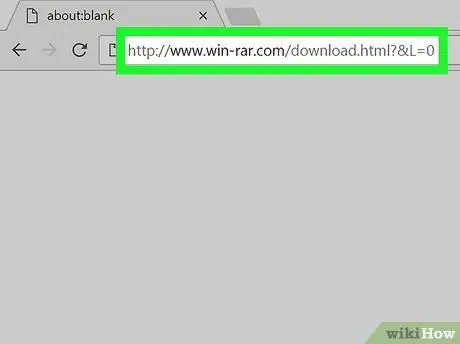
ნაბიჯი 1. გადადით WinRAR ინსტალაციის ადგილზე
ღია
https://www.win-rar.com/download.html?&L=0
თქვენი არჩევანის ბრაუზერში.
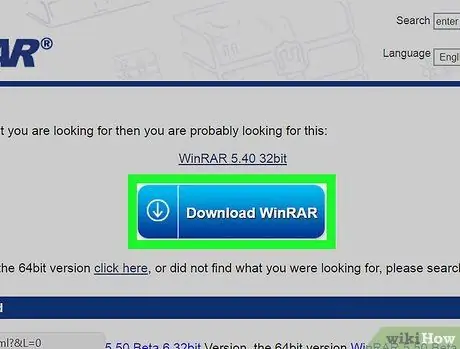
ნაბიჯი 2. დააჭირეთ ჩამოტვირთეთ WinRAR
ეს არის ლურჯი ღილაკი გვერდის ზედა ნაწილში. დააწკაპუნეთ სარეკლამო გვერდზე გადასასვლელად.
თუ თქვენ იყენებთ Windows- ის 64 ბიტიან ვერსიას, დააწკაპუნეთ ბმულზე დააკლიკე აქ (დააწკაპუნეთ აქ) ლურჯი ღილაკის ქვემოთ. 64 ბიტიანი ბმულის დაწკაპუნებამდე შეამოწმეთ კომპიუტერის ბიტი.
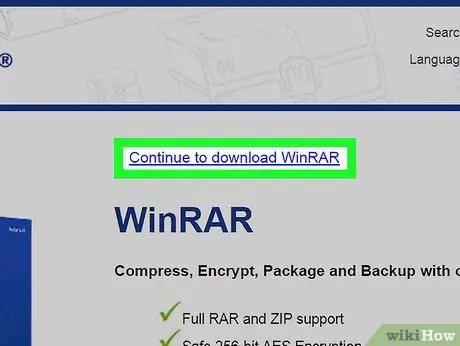
ნაბიჯი 3. დააწკაპუნეთ გაგრძელება ჩამოტვირთეთ WinRAR ბმული
ეს ბმული არის გვერდის ზედა ნაწილში. დააწკაპუნეთ WinRAR დაყენების ფაილის გადმოსატვირთად თქვენს კომპიუტერში.
ბრაუზერის მიხედვით, რომელსაც იყენებთ, თქვენ ჯერ უნდა დაადასტუროთ გადმოწერა ან შეარჩიოთ შენახვის ადგილი
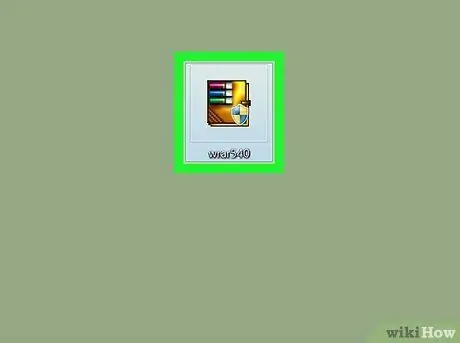
ნაბიჯი 4. ორჯერ დააწკაპუნეთ კონფიგურაციის ფაილზე
ეს არის მრავალფუნქციური ფაილი, რომელიც შეგიძლიათ იხილოთ თქვენი კომპიუტერის ჩამოტვირთვის ადგილას.
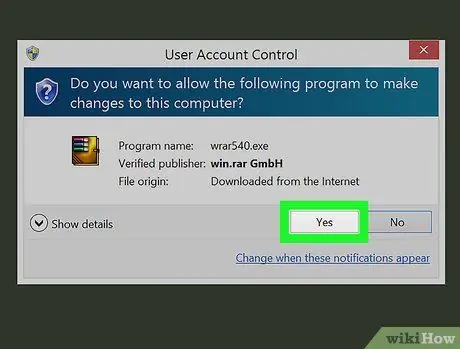
ნაბიჯი 5. დააწკაპუნეთ დიახ როდესაც მოთხოვნილია
გაიხსნება WinRAR ინსტალერი.
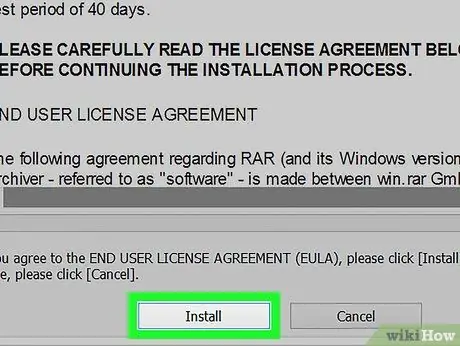
ნაბიჯი 6. დააჭირეთ ინსტალაციას
ეს ღილაკი მდებარეობს ინსტალერის ფანჯრის ბოლოში. დააწკაპუნეთ, რომ დაიწყოთ WinRAR კომპიუტერზე დაყენება.
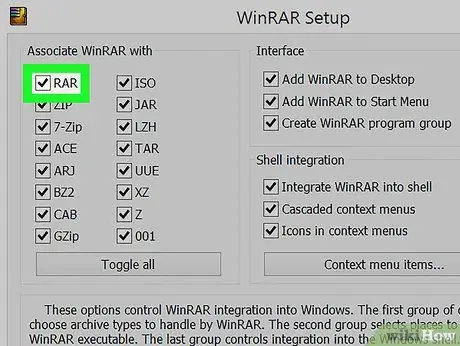
ნაბიჯი 7. დარწმუნდით, რომ "RAR" ყუთი მონიშნულია
ეს არის WinRAR ფანჯრის ზედა მარცხენა მხარეს.
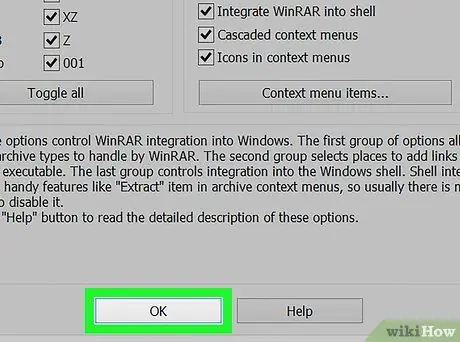
ნაბიჯი 8. დააწკაპუნეთ OK, შემდეგ დააწკაპუნეთ Შესრულებულია.
WinRAR ახლა დაინსტალირდება კომპიუტერზე, რაც ნიშნავს რომ RAR ფაილის გახსნა დაიწყება.
ნაწილი 2 2: WinRAR- ის გამოყენება
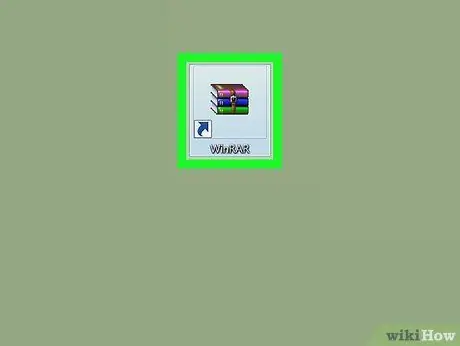
ნაბიჯი 1. გახსენით WinRAR
WinRAR პროგრამა ჰგავს წიგნების დასტს.
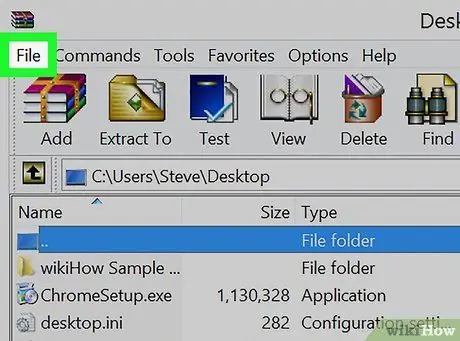
ნაბიჯი 2. დააწკაპუნეთ ფაილზე
ის მდებარეობს WinRAR ფანჯრის ზედა მარცხენა კუთხეში.
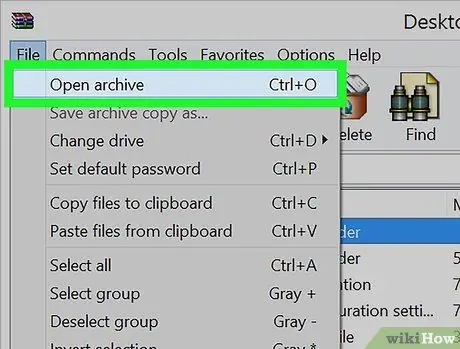
ნაბიჯი 3. დააწკაპუნეთ არქივის გახსნაზე
ეს ვარიანტი ჩამოსაშლელი მენიუს ზემოთ არის ფაილი (ფაილი).
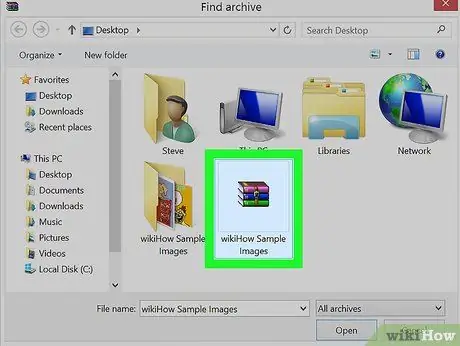
ნაბიჯი 4. აირჩიეთ RAR ფაილი
WinRAR გახსნის დესკტოპის დირექტორიას; თუ თქვენი RAR ფაილი არსებობს, დააწკაპუნეთ მის ასარჩევად.
თუ დაკავშირებული RAR ფაილი არ არის თქვენს სამუშაო მაგიდაზე, შეგიძლიათ გადახვიდეთ მის ადგილას ფანჯრის მარცხენა მხარეს მდებარე საქაღალდეზე დაწკაპუნებით
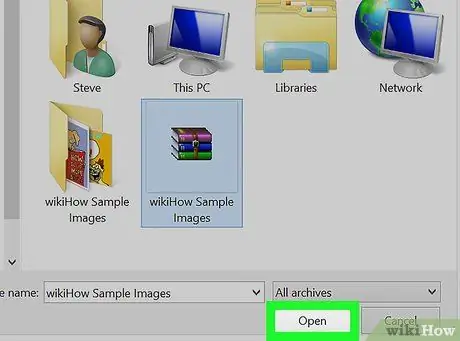
ნაბიჯი 5. დააწკაპუნეთ გახსნაზე
ის ფანჯრის ბოლოშია. დააწკაპუნეთ WinRAR ფანჯარაში RAR ფაილის გასახსნელად.
თქვენ შეგიძლიათ აჩვენოთ RAR ფაილის შინაარსი WinRAR- ში
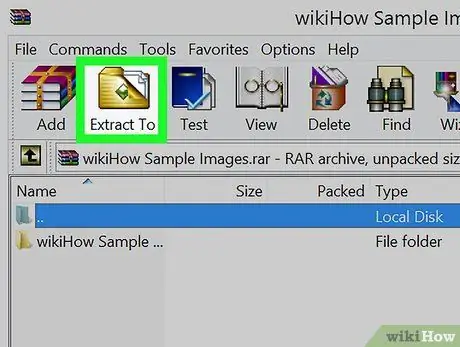
ნაბიჯი 6. დააწკაპუნეთ Extract To
ამ ვარიანტს აქვს ყავისფერი საქაღალდის ფორმის ხატი WinRAR ფანჯრის ზედა მარცხენა მხარეს.
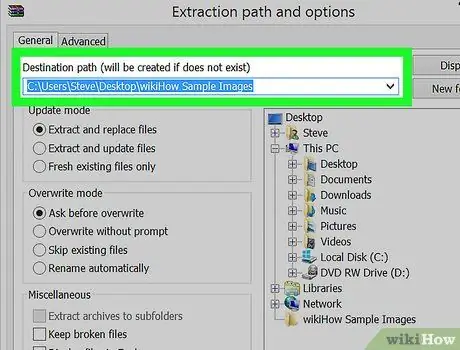
ნაბიჯი 7. შეარჩიეთ ფაილების ამოღების ადგილი
დააწკაპუნეთ დანიშნულების საქაღალდეზე WinRAR ფანჯრის მარჯვენა მხარეს მის ასარჩევად.
ასევე შეგიძლიათ დააწკაპუნოთ ხატულაზე + საქაღალდის მარცხნივ გაფართოების მიზნით და ქვესაქაღალდეების ჩვენების მიზნით.
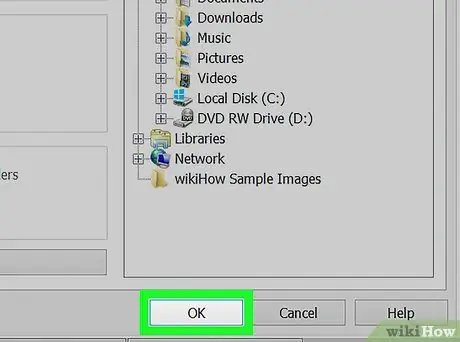
ნაბიჯი 8. დააწკაპუნეთ OK
ეს დაიწყება RAR ფაილის შინაარსის ამოღებას არჩეულ საქაღალდეში. როდესაც მოპოვება დასრულდება, RAR ფაილის შინაარსი ხელმისაწვდომი იქნება ჩვეულებრივი ფაილის ან საქაღალდის მსგავსად.






